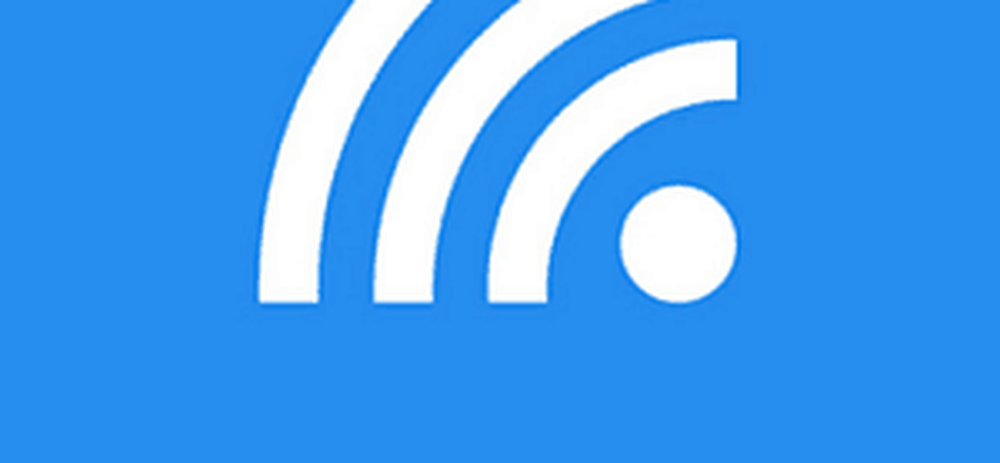So verwandeln Sie Ihren Windows 10-Computer in einen DLNA-Streaming-Server

Haben Sie schon mal darüber nachgedacht, Ihren zu drehen Windows 10 Computer in einen kühlen DLNA-Server? Sie können und wir werden Ihnen sagen, wie es geht. Fürchte dich nicht, es ist viel einfacher als morgens aufzuwachen.
Mit Ihrem eigenen DLNA-Server unter Windows 10 können Sie Inhalte von der Xbox 360, Xbox One und anderen Geräten streamen, die DLNA oder Digital Living Network Alliance unterstützen.
Richten Sie Windows 10-PC als DLNA-Streaming-Server ein
Im Moment ist das Internet mit Software gefüllt, die Ihren Computer schnell in eine DLNA-Streaming-Box verwandeln kann, aber wir werden uns nicht an diese wenden, da sie nicht benötigt werden. Wir werden darüber sprechen eingebaute DLNA-Option in Windows 10.
Im Vergleich zum Herunterladen von Software ist dies nicht so einfach, aber es ist viel zuverlässiger und benötigt weniger Software für das Herunterladen auf Ihr Gerät.
Was ist DLNA oder Digital Living Network Alliance?
Viele Computerbenutzer müssen mindestens ein oder zwei Mal von DLNA gehört haben, wissen aber wahrscheinlich nicht, was es ist oder was es bedeutet. Wir werden es für die Noobs so gut wie möglich abbauen, um nach Informationen zu suchen, was dieses Ding ist.
DLNA steht für Digital Living Network Alliance und wurde von einer Gruppe von Unternehmen gegründet, die daran interessiert waren, die gemeinsame Nutzung von Medieninhalten auf Geräten zu vereinfachen. Trotz einer Reihe von Unternehmen und Geräten, die DLNA unterstützen, ist das Streaming von Medien von einem Gerät zu einem anderen für Laien keine leichte Angelegenheit.
So aktivieren Sie DLNA in Windows 10
Zunächst müssen Sie die “ÖffnenSchalttafel“Und suchen Sie nach„ Media Streaming “. Suchen Sie dazu mit der Suchleiste nach Systemsteuerung. Suchen Sie dann in der Systemsteuerung nach Medien-Streaming.
Sie sollten es jetzt unter sehen Netzwerk-und Freigabecenter. Wenn Sie hier sind, klicken Sie auf die Option "Medien-Streaming-Optionen.”


Wir sollten darauf hinweisen, dass wir Ihnen nicht beim Hinzufügen von Medien für das Streaming helfen können, da wir wissen müssten, welche DLNA-fähige Medienbox Sie verwenden.

Was wir sagen können, ist dies, stellen Sie sicher, dass das lokale Netzwerk-Streaming in Ihrer Medien-Streaming-Box aktiviert ist. Dies kann entweder eine PlayStation 3, eine Roku-Medienbox, eine Xbox One oder ein chinesisches Produkt „Straight Outta Shanghai“ sein.
Sobald Ihre Medien-Streaming-Box mit Ihrem Windows 10-PC verbunden ist, können Sie die verfügbaren Streaming-Dateien durch Starten überprüfen Windows Media Player. Denken Sie nicht darüber nach Groove-Musik, weil es so grundlegend ist, wie sie kommen.
Alles in allem ist das Streaming von Inhalten über Ihr lokales Netzwerk besser als das Streaming aus Quellen von Drittanbietern. Der einzige Nachteil ist, dass die Benutzer langsamer hochladen können. Wenn Ihre Uploadgeschwindigkeit jedoch modern ist, sollten Sie etwas Spaß haben.
Dieser Beitrag hilft Ihnen, wenn das Media-Streaming nicht funktioniert.